| 5.8. Mostrar filtros | ||
|---|---|---|
 |
5. Ver |  |
Las imágenes que cree, esperamos, que las vean mucha gente en diferentes sistemas. La imagen se verá muy bien en su pantalla pero podría verse algo diferente en una pantalla con diferentes ajustes que los suyos. Puede que alguna peculiaridad no sea visible.
Este diálogo tiene dos pequeñas cajas de selección. La caja de la izquierda muestra los Filtros disponibles. Puede mover un filtro a la caja de la derecha seleccionándolo y pulsando sobre el botón . La ventana de los Filtros activos, a la derecha, muestra los filtros que ha elegido y que se aplicarán, si la caja adyacente está marcada. Puede mover los filtros de la caja de selección derecha a la izquierda usando el botón . Si selecciona un filtro pulsando sobre su nombre, sus opciones se muestran en las cajas inferiores, en el área Configurar el filtro seleccioando.
Simulation of deficient vision (Sección 5.8.3, “Color de visión deficiente”; Sección 5.8.5, “Contraste”)
Color Management (Sección 5.8.6, “Color Management”; Sección 5.8.7, “Color seguro”)
Others (Sección 5.8.4, “Gamma”)
The images you create, we hope, will be seen by many people on many different systems. The image which looks so wonderful on your screen may look somewhat different to people with sight deficiencies or on a screen with different settings from yours. Some information might not even be visible.
En este menú desplegable puede seleccionar entre:
Protanopia is a visual deficiency of the color red. It's the well-known daltonism (red-green color blindness). Daltonism occurs fairly frequently in the population.
Protanopia es, actualmente, algo más complejo; una persona con este problema no puede ver el rojo ni el verde, aunque es sensible al amarillo y al azul. Además, tiene una perdida de percepción de la luminancia y cambios en las tonalidades hacia las longitudes de ondas cortas.
Con deuteranopia, la persona tiene una deficiencia en la visión del verde. Actualmente es como la protanopia, porque la persona tiene una perdida de la percepción del rojo y del verde, pero no tiene la perdida de luminancia o cambios tonales.
Con la tritanopia, la deficiencia está en la percepción el azul y el amarillo, aunque todavia es sensible al rojo y al verde. Algunas carencias en la percepción de la luminancia y cambios en las tonalidades hacia las longitudes de ondas largas.
Figura 15.46. Example of protanopia
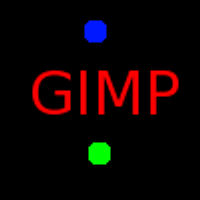
Original image

A red-blind person cannot see the red (255,0,0) text on a black (0,0,0) background.
Figura 15.47. Ejemplos de los tres tipos de deficiencias de la visión en una imagen

Normal vision

Protanopia

Deuteranopia; in deuteranopia, yellow is shifted toward red.

Tritanopia; in tritanopia, green is slightly represented in the blue range.
La correspondencia entre la intensidad eléctrica y el brillo del color no es exacta y depende del dispositivo (la cámara, el escaner, el monitor, etc.). “Gamma” es un coeficiente que se usa para corregir esta correspondencia. En su imagen deben verse las áreas claras y oscuras, igual si se muestra en un monitor con mucha luminosidad o con poca. El filtro “Gamma” le permite tener una idea de la apariencia de su imagen bajo esas condiciones.
![[Sugerencia]](images/tip.png)
|
Sugerencia |
|---|---|
|
In case you want not only to change the gamma of the current display, but the change the gamma within the image itself, you can find a description in Sección 5.7, “Niveles”. |
Aquí, volvemos al campo médico. La “Sensibilidad al contraste” es la capacidad del sitema visual para distinguir ligeras diferencias en el contraste. Algunas personas con cataratas ( significa que la lente tiene un cristal opaco que dispersa la luz sobre la retina) o con la enfermedad de la retina (por ejemplo, debido a la diabetes, que destruye conos y bastoncillos de la retina) tienen una deficiencia en la sensibilidad al contraste: por ejemplo, tendrían dificultad para distinguir puntos en un vestido.
Si está interesado en esto, puede explorar en la web buscando “sensibilidad al contraste”.
Con el filtro “Contraste”, Puede ver la imagen como si sufriera cataratas. Puede subir el contraste de forma que se pudiera ver bien. En la mayoria de los casos, solo pocos valores bajos del parámetro de Ciclos de contraste son de interes. Los valores más altos crean un efecto lateral que no nos interesa aquí: si incrementa el valor de la luminosidad a 255, aparece el color complementario.
This filter allows to enable the GIMP color management for each image window. To learn more about the color management in GIMP, please read Sección 1, “Color Management in GIMP”.
All the customizing for the color management in GIMP has to be done in the GIMP preferences. You can find detailed information about this in Sección 1.14, “Gestión del color”.
Los distintos sistemas para reproducir colores no pueden representar la infinidad de colores disponibles. Igual que hay muchos colores comunes entre estos sistemas y la naturaleza, algunos no son iguales. La “gama (gamut)” es le rango de color de un sistema. Los Perfiles de color permiten compersar estas diferencias.
Antes de imprimir una imagen, será útil ver el resultado que se obtiene al aplicar un perfil de color. El filtro “Color seguro” muestra como se verá su imagen después de aplicar el perfil.
Esta caja de texto y su botón de navegación permite seleccionar el perfil desde la localización de almacenaje.
Puede aplicar el filtro seleccionado de una de estas cuatro maneras:
Compensación del punto negro remuestrea la imagen para escalar los tonos del punto negro de la imagen original, si el resultado es demasiado diferente del original.